Файл зайнятий іншою програмою: що робити? Комп'ютер для новачків
Опубликованно 30.04.2018 06:00
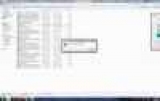
Windows-системи настільки специфічні, що можуть використовувати деякі системні або навіть власні компоненти абсолютно непередбачувано, а при спробі доступу до якогось елементу користувачеві видається повідомлення про те, що файл зайнятий іншою програмою. Що робити в такій ситуації, знають небагато. Більшість намагається або завершити активні процеси в «Диспетчері завдань», або примусово перезавантажити комп'ютер. Такі дії не завжди доречні, особливо якщо точно не знаєш, яким саме процесом використовується файл в даний момент. Далі до розгляду пропонується кілька типових ситуацій з рішеннями щодо їх виправлення. Чому файлові об'єкти можуть використовуватися одночасно?
Давайте почнемо з самого елементарного і подивимося на саму операційну систему. Чому пише «Файл зайнятий іншою програмою»? Адже користувач точно впевнений, що він обраний для відкриття або перегляду об'єкт одночасно в декількох додатках не використовує.
Головна проблема в тому, що і сам користувач може бути неуважним, і операційна система може використати один і той же файл у власних цілях (цим може абсолютно елементарно займатися навіть кілька системних служб, про роботу яких юзер навіть не здогадується). Якщо знаєте назву файлу, просто закрийте його через командний рядок, як показано вище. Найпростіші приклади одночасного доступу до файлів
Щоб розуміння ситуації було найбільш повним, розглянемо кілька типових прикладів. Для початку розглянемо звичайну ситуацію з популярними програмами для завантаження торрентів.
Користувач поставив контент на завантаження, але забув про це і намагається видалити вихідний торрент-файл. Природно, що система і повідомляє йому, що файл зайнятий іншою програмою. Що робити в цьому випадку? Для початку потрібно або дочекатися закінчення завантаження, або завершити її достроково. Після цього оригінальний об'єкт або частково завантажений вміст можна буде безболісно видалити.
Нерідко можна зустріти і ситуації, коли користувачем проводиться редагування одного і того ж офісного документа в різних додатках. Уявіть, що ви відкрили текстовий документ у Word Pad. Ця програма є більшою частиною тільки переглядачем та повноцінне редагування вмісту робити не дозволяє. Природно, користувач відразу відкриває документ у «Ворді», забуваючи закрити Word Pad, вносить зміни, а при спробі збереження отримує повідомлення про те, що файл зайнятий іншою програмою. Що робити, думається, вже зрозуміло. Закрити першу програму, після чого збереження стане доступним.
Дещо гірше виглядає ситуація з використанням драйверів пристроїв, особливо якщо вони віртуальні. Наприклад, у вас є програмний плеєр Kontakt, який встановлений в системі не тільки у вигляді плагіна форматів VST або RTAS, але і в якості Standalone-додатки (працює незалежно від підключається хоста). Ви відкриваєте в ньому якийсь семпл, а після цього запускаєте такий-же плагін в DAW-студії і намагаєтеся завантажити його вже VST-версію плеєра. Зрозуміло, що в одній з програм ви отримаєте помилку. Зокрема, тут проблема полягає в тому, що і студія, і плеєр, одночасно не можуть звертатися до драйверів ASIO4ALL. І знову з'явиться повідомлення про те, що файл зайнятий іншою програмою. Як відкрити такий вміст? Знову ж рішення на поверхні – завершити один з додатків. Але це тільки найпростіші ситуації, які можна зустріти. Тепер подивимося, як їх виправити і усунути виникаючі помилки. Файл зайнятий іншою програмою: що робити в першу чергу?
Як вже говорилося, багато хто намагається здійснити примусовий рестарт системи без завершення блокуючого процесу. Робити цього не варто ні за яких обставин, якщо, звичайно, це системний процес.
У випадку з користувацькими даними нічого страшного перезавантаження не буде. Як перезавантажити комп'ютер? Елементарно! Навіть примусовий рестарт не потрібно. Просто виконайте стандартну перезавантаження через меню «Пуск» або через «Диспетчер завдань» (можна навіть без завершення активних процесів). Файл зайнятий іншою програмою (Windows 10): як завершити блокують процеси?
Але можна поступити інакше, завершивши непотрібний активний процес. Для цього, якщо є хоча б попереднє поняття про те, які процеси можуть використовувати потрібний об'єкт, можна скористатися засобами «Диспетчера завдань», в якому проводиться завершення однієї зі служб.
Якщо ж користувач і поняття не має, якими саме програмами зайнятий файл, краще скористатися утилітою Process Explorer, розробленої корпорацією Microsoft (завантажити її можна прямо на офіційному ресурсі компанії). Що робити, якщо файли не видаляються?
Як перезавантажити комп'ютер або завершити непотрібні процеси, розібралися. Тепер подивимося на проблему того, що вищевказане повідомлення з'являється при спробі видалення файлів. Блокування доступу може здійснюватися саме на рівні самої операційної системи, не кажучи вже про недостатність прав або дії вірусів. Про віруси зараз мова не йде.
Для відновлення повного доступу найпростішим рішенням можна назвати використання спеціальної утиліти Unlocker (з Windows 7 справа йде набагато простіше, оскільки в деяких модифікаціях цей додаток є вбудованим в систему (попередньо аплет). В будь-якому іншому випадку можете просто завантажити офіційну версію, встановити її або використовувати програму у вигляді портативної утиліти, що не вимагає інсталяції. Права доступу
Нарешті, для видалення виділених об'єктів можна скористатися наданням собі повних прав на редагування і зміна файлів і папок.
Для цього необхідно використовувати розділ властивостей, викликається через ПКМ на вибраному об'єкті з зміною власника або додаванням конкретного користувача в адміністраторську групу, після чого на всіх доступних пунктах потрібно просто встановити галочки.
Попутно, якщо доступ буде блокуватися і після цього, можна скористатися пошуком Windows, знайти розділ контролю реєстраційних записів UAC, ввівши потрібне поєднання в пошукове поле, а потім знизити рівень за рахунок переміщення повзунка в саме нижнє положення. Але займатися такими операціями рекомендується тільки для досвідчених користувачів, оскільки зниження рівня безпеки автоматично деактивує деякі важливі елементи захисту системи. Короткі підсумки
На цьому в питанні того, як виправити помилку «Файл зайнятий іншою програмою, загалом-то, можна поставити крапку. Найголовніший висновок, який можна зробити з усього вищевикладеного, полягає в тому, що виробляти примусовий рестарт системи зовсім необов'язково. Можна застосувати й більш витончені методи усунення виниклих проблем. Але тут все залежить виключно від ситуації і від того, які саме дії необхідно зробити в даний момент.
Категория: Техника

